excel 设置数据有效性
来源:网络收集 点击: 时间:2024-04-14【导读】:
在此例子中,成绩不可能是负数,也不能超过100.因此,为了保证数据的正确,需要设置数据的有效性工具/原料more电脑office方法/步骤1/7分步阅读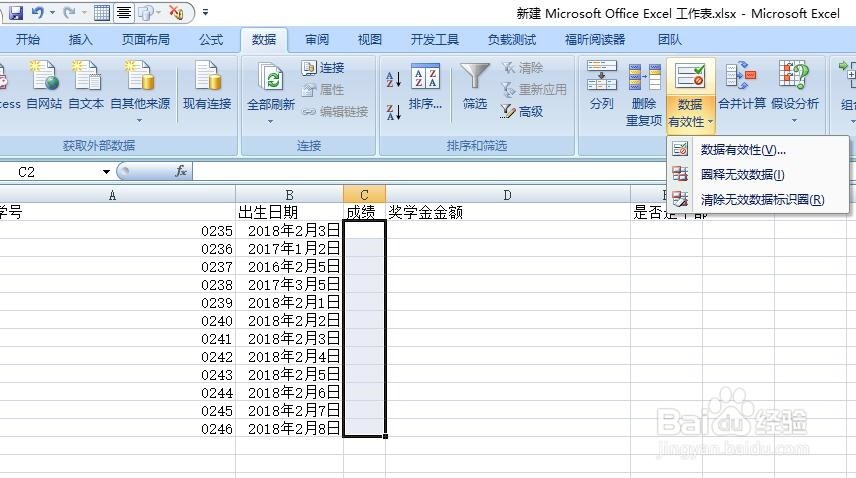 2/7
2/7 3/7
3/7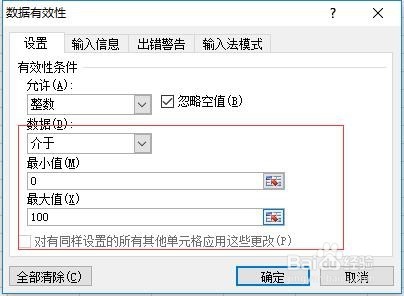 4/7
4/7 5/7
5/7 6/7
6/7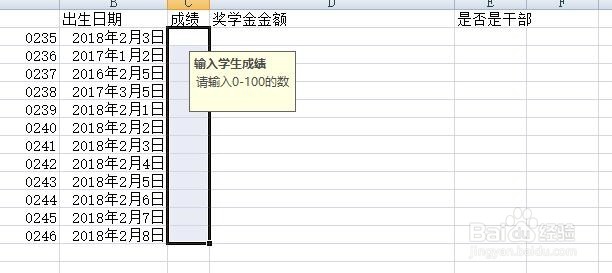 7/7
7/7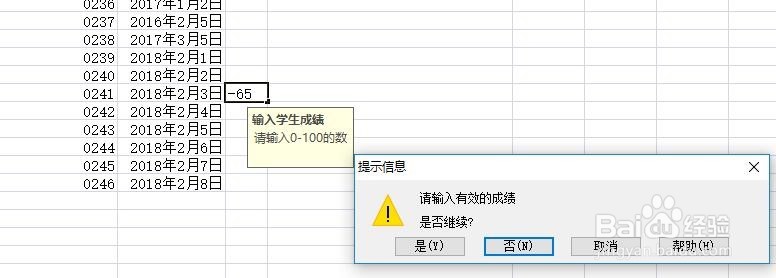 EXCEL数据有效性
EXCEL数据有效性
打开数据有效性,选择单元格区域c2-c13,然后选择数据--数据工具--数据有效性
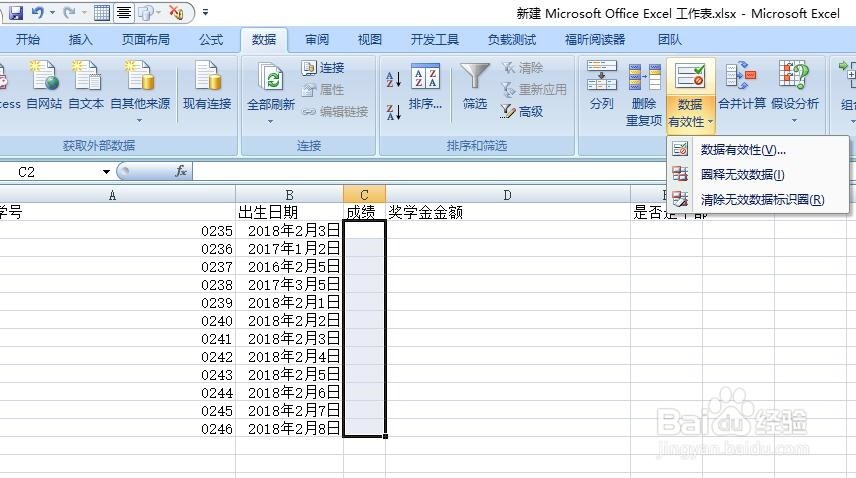 2/7
2/7设置数据有效性选项,在允许中选择整数
 3/7
3/7设置数据有效性范围。在数据有效性对话框中的数据选框中选择介于,然后在最小值中输入0,在最大值中输入100
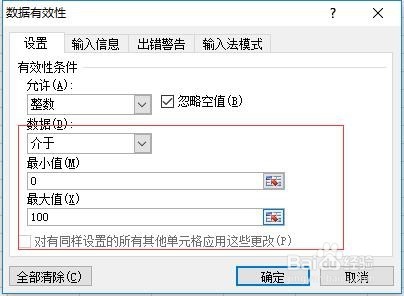 4/7
4/7设置输入信息。选择输入信息,在标题中输入输入学生成绩,在输入信息中输入“请输入0-100”
 5/7
5/7设置出错警告信息。选择数据有效性中的出错警告,在标题中输入提示信息,在错误信息中输入“请输入有效的成绩数值”
 6/7
6/7查看设置结果。单击确定按钮,关闭数据有效性对话框。查看设置结果
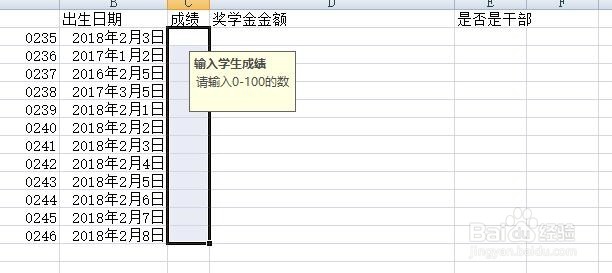 7/7
7/7输入成绩数据,查看结果。在单元格中输入数值-65,单击enter。弹出提示信息
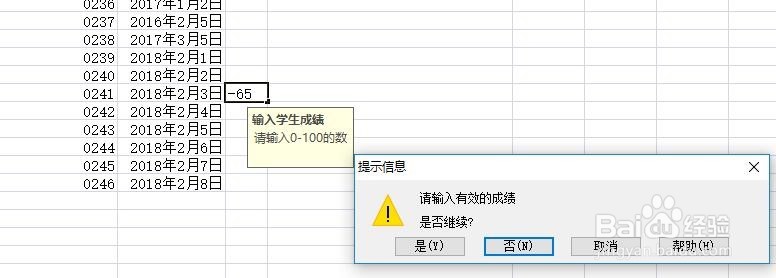 EXCEL数据有效性
EXCEL数据有效性 版权声明:
1、本文系转载,版权归原作者所有,旨在传递信息,不代表看本站的观点和立场。
2、本站仅提供信息发布平台,不承担相关法律责任。
3、若侵犯您的版权或隐私,请联系本站管理员删除。
4、文章链接:http://www.ff371.cn/art_507555.html
上一篇:Hishare使用教程
下一篇:苹果12锁屏播放界面如何关闭
 订阅
订阅